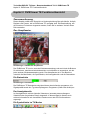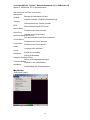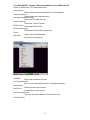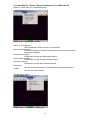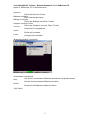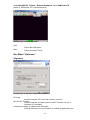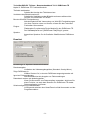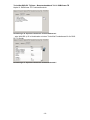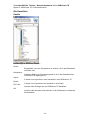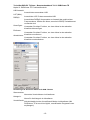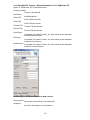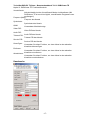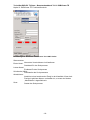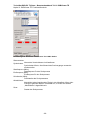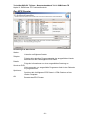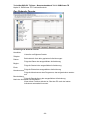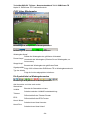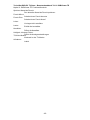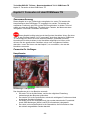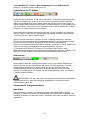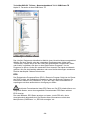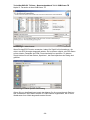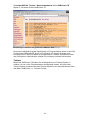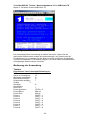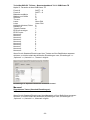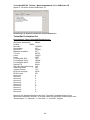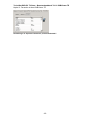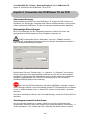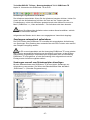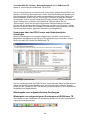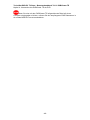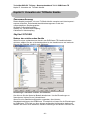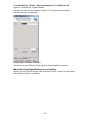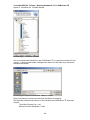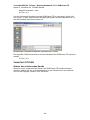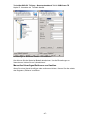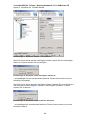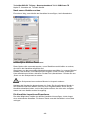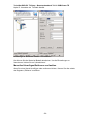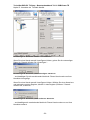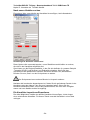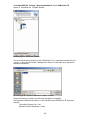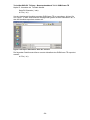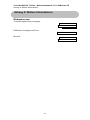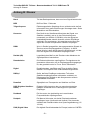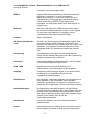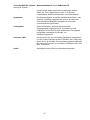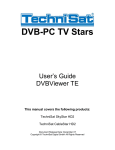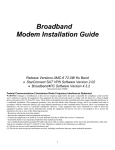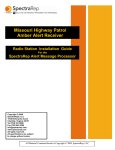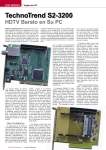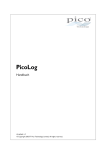Download DVB-PC TV Stars - CONRAD Produktinfo.
Transcript
DVB-PC TV Stars Benutzerhandbuch Teil 1 Installation Benutzerhandbuch Teil 2 Setup4PC/Server4PC Benutzerhandbuch Teil 3 DVBViewer TE Benutzerhandbuch Teil 4 Fehlerbehebung Diese Anleitung gilt für folgende Produkte: TechniSat SkyStar 2 PCI / USB TechniSat AirStar 2 PCI / USB TechniSat CableStar 2 PCI / USB Dokument Veröffentlichungsdatum: 09.06.2004 Copyright © TechniSat Digital GmbH Alle Rechte vorbehalten TechniSat DVB-PC TV Stars - Benutzerhandbuch Teil 3: DVBViewer TE Inhaltsverzeichnis Kapitel 1: Einführung ................................................................................................. 1 Definition der TechniSat DVB-PC TV Stars ........................................................... 1 Definition SkyStar 2 PCI/USB............................................................................ 1 Definition AirStar 2 PCI/USB.............................................................................. 1 Definition CableStar 2 PCI/USB......................................................................... 1 Verwenden von IP Diensten mit einem DVB-PC TV Gerät ................................ 1 Verwenden der gedruckten und online Hilfe .......................................................... 1 Konventionen dieses Benutzerhandbuches........................................................... 1 Zusammenfassung der Benutzeraufgaben ............................................................ 2 Erster Schritt: DVBViewer TE Überblick ............................................................ 2 Zweiter Schritt: Fernsehn mit dem DVBViewer TE............................................. 2 Dritter Schritt: Verwenden des DVBViewer TE all PVR...................................... 2 Vierter Schritt: Verwalten der TV/Radio Kanäle ................................................. 2 Kapitel 2: DVBViewer TE Funktionsübersicht............................................................ 3 Zusammenfassung................................................................................................ 3 Das Hauptfenster .................................................................................................. 3 Die Statusleiste.................................................................................................. 3 Der Anzeigebereich ........................................................................................... 3 Die Symbolleiste im TV Modus .......................................................................... 3 Menüleiste......................................................................................................... 4 Das Menü “Optionen” ............................................................................................ 8 Allgemein........................................................................................................... 8 Erweitert ............................................................................................................ 9 Teletext & EPG................................................................................................ 10 Rekorder.......................................................................................................... 10 Direct Show Filter ............................................................................................ 11 Kontrolle .......................................................................................................... 11 Die Kanalliste ...................................................................................................... 13 Kanäle ............................................................................................................. 13 Editieren .......................................................................................................... 14 Kanalsuche...................................................................................................... 17 Das EPG Fenster ................................................................................................ 21 Das Rekorder Fenster ......................................................................................... 22 Das Teletext Fenster ........................................................................................... 23 PVR Video Wiedergabe....................................................................................... 24 Die Symbolleite im Wiedergabemodus ............................................................ 24 Kapitel 3: Fernsehn mit dem DVBViewer TE ........................................................... 26 Zusammenfassung.............................................................................................. 26 Fernsehn für Anfänger......................................................................................... 26 Hauptfenster.................................................................................................... 26 Symbolleiste im TV Modus .............................................................................. 27 Statusleiste...................................................................................................... 27 Fernsehn für Fortgeschrittene ............................................................................. 27 Kanalliste......................................................................................................... 27 EPG................................................................................................................. 28 Teletext ........................................................................................................... 31 Bedienung der Anwendung ................................................................................. 32 Tastatur ........................................................................................................... 32 Mausrad .......................................................................................................... 33 TechniSat Fernbedien Set ............................................................................... 34 Kapitel 4: Verwenden des DVBViewer TE als PVR ................................................. 36 Zusammenfassung.............................................................................................. 36 Notwendige Einstellungen ................................................................................... 36 Sendungen manuell aufzeichnen ........................................................................ 36 Sendungen automatisch aufzeichnen.................................................................. 37 -I- TechniSat DVB-PC TV Stars - Benutzerhandbuch Teil 3: DVBViewer TE Inhaltsverzeichnis Sendungen manuell zum Rekoderzeitplan hinzufügen .................................... 37 Sendungen über das EPG-Fenster zum Rekoderzeitplan hinzufügen ............. 38 Wiedergabe von aufgezeichneten Sendungen .................................................... 38 Wiedergabe von aufgezeichneten Sendungen mit DVBViewer TE .................. 38 Wiedergabe von aufgezeichneten Sendungen mit einer beliebigen Anwendung ........................................................................................................................ 39 Kapitel 5: Verwalten der TV/Radio Kanäle............................................................... 41 Zusammenfassung.............................................................................................. 41 SkyStar2 PCI/USB .............................................................................................. 41 Ändern der existierenden Kanäle..................................................................... 41 Manuelles Hinzufügen/Entfernen von Kanälen ................................................ 42 Nach neuen Kanälen suchen........................................................................... 44 Die Kanalliste Importieren/Exportieren............................................................. 44 CableStar2 PCI/USB ........................................................................................... 46 Ändern der existierenden Kanäle..................................................................... 46 Manuelles Hinzufügen/Entfernen von Kanälen ................................................ 47 Nach neuen Kanälen suchen........................................................................... 49 Die Kanalliste Importieren/Exportieren............................................................. 49 AirStar 2 PCI/USB ............................................................................................... 51 Ändern der existierenden Kanäle..................................................................... 51 Manuelles Hinzufügen/Entfernen von Kanälen ................................................ 52 Nach neuen Kanälen suchen........................................................................... 54 Die Kanalliste Importieren/Exportieren............................................................. 54 Anhang A: Weitere Informationen............................................................................. A Webressourcen: .................................................................................................... A Anhang B: Glossar .................................................................................................... B - II - TechniSat DVB-PC TV Stars - Benutzerhandbuch Teil 3: DVBViewer TE Kapitel 1: Einführung Kapitel 1: Einführung Definition der TechniSat DVB-PC TV Stars Definition SkyStar 2 PCI/USB SkyStar 2 PCI ist eine PCI Karte, die in einen freien PCI Slot ihres PC’s eingesetzt wird. Die SkyStar USB ist die USB Version, welche in einen freien USB1.1/2.0 Anschluß an Ihrem Computer eingesteckt wird. Dieses Gerät bietet Ihnen einen beispiellosen Zugang ins Internet und zu jedem Free To Air Fernsehkanal (DVB-S) Definition AirStar 2 PCI/USB AirStar 2 PCI ist eine PCI Karte, die in einen freien PCI Slot ihres PC’s eingesetzt wird. Die AirStar USB ist die USB Version, welche an einen freien USB1.1/2.0 Anschluß an Ihrem Computer eingesteckt wird. Dieses Gerät bietet Ihnen einen Beispiellosen Zugang zu jedem Free To Air Fernsehkanal (DVB-T) Definition CableStar 2 PCI/USB CableStar 2 PCI ist eine PCI Karte, die in einen freien PCI Slot ihres PC’s eingesetzt wird. Die CableStar USB ist die USB Version, welche an einen freien USB1.1/2.0 Anschluß an Ihrem Computer eingesteckt wird. Dieses Gerät bietet Ihnen einen Beispiellosen Zugang zu jedem Free To Air Fernsehkanal (DVB-C) Verwenden von IP Diensten mit einem DVB-PC TV Gerät Die TechniSat DVB-PC TV Stars Produkte fordern alle Informationen mittels normaler Telefonleitung an. Die angeforderten Daten werden dann mit hoher Geschwindigkeit mittels Satellit, Breitbandkabel oder Terrestrischer Verbindung übertragen Verwenden der gedruckten und online Hilfe Die DVB-PC TV Stars Dokumentation beinhaltet ein 4 Teiliges Benutzerhandbuche (Teil1: „Installation” / Teil 2: „Setup4PC/Server4PC” / Teil 3: „DVBViewerTE“ / Teil 4: „Fehlerbehebung“) und eine umfassende Online Hilfe. Die Online Hilfe ist während der Konfiguration des Datenempfangs sowie während der Nutzung der TV Anwendung DVBViewerTE ständig verfügbar. Innerhalb des DVBViewerTE ist ebenso eine Bedienungsanleitung mit Hilfsfunktion integriert. Konventionen dieses Benutzerhandbuches Zur Klarheit verwendet dieses Benutzerhandbuch folgende Konventionen: 1. Navigationspfade werden wie folgt dargestellt: Start => Programme => TechniSat DVB => Setup4PC Der in diesem Beispiel dargestellte Pfad startet Setup4PC. 2. Achten Sie auf die Folgenden Symbole: Dieses Symbol markiert eine Bemerkung des nebenstehenden Textes. Dieses Symbol markiert die Wichtigkeit des nebenstehenden Textes -1- TechniSat DVB-PC TV Stars - Benutzerhandbuch Teil 3: DVBViewer TE Kapitel 1: Einführung Zusammenfassung der Benutzeraufgaben Die Schritte der Benutzeraufgaben dieses Dokumentes sind im folgenden zusammengefasst. Erster Schritt: DVBViewer TE Überblick Das Kapitel 2 gibt Ihnen eine Übersicht über alle Funktionen und Fenster des DVBViewer TE. Zweiter Schritt: Fernsehn mit dem DVBViewer TE Im dritten Kapitel werden Ihnen die Grundfunktionen des DVBViewerTE erklärt. Sie werden erfahren, wie man den DVBViewer TE als TV Anwendung nutzt und an seine Bedürfnisse anpasst. Dritter Schritt: Verwenden des DVBViewer TE all PVR Nachdem Sie wissen, wie man den DVBViewer TE als TV Anwendung nutzt, wird Ihnen im Kapitel 4 erklärt, wie man diese Applikation als Persönlichen Videorekorder und Videoabspieler für aufegezeichnete Filme verwendet. Vierter Schritt: Verwalten der TV/Radio Kanäle Im fünften Kapitel wird dargestellt, wie man die Kanalliste verwaltet, man Programme hinzufügt oder entfernt. Ebenso wird erklärt, wie man in Kombination mit Ihrer DVB Karte (SkyStar2, AirStar2 oder CableStar) nach neuen Kanälen sucht. -2- TechniSat DVB-PC TV Stars - Benutzerhandbuch Teil 3: DVBViewer TE Kapitel 2: DVBViewer TE Funktionsübersicht Kapitel 2: DVBViewer TE Funktionsübersicht Zusammenfassung Dieses Kapitel enthält eine Übersicht un Kurzbeschreibung über alle Menüs, Knöpfe, Register und Fenster, die im DVBViewer TE verfügbar sind. Die Beschreibung, wie die einzelnen Funktionen eingesetzt werden, finden Sie im weiteren Verlauf dieser Dokumentation. Das Hauptfenster Darstellung 2.1: DVBViewer Hauptfenster Der DVBViewer TE ist eine normale Windowsanwendung und somit sind die Buttons für minimieren, maximieren/wiederherstellen und schließen so angeordnet, wie bei jeder anderen Windowsanwendung auch. Das Hauptfenster ist in vier Bereiche unterteilt: die Menüleiste, die Symbolleiste, der Anzeigebereich und die Statusleiste. Die Statusleiste Darstellung 2.2: Statusleiste Die DVBViewer TE Statusleiste zeigt den Namen des laufenden programms, die Signalqualität sowie den Typ des empfangenen Programms (Video oder Audio) an. Der Anzeigebereich Im Anzeigebereich wird der Aktuelle Videostrom (entweder das empfangene Videobild oder die geladene Datei) dargestellt. In diesem Bereich werden auch weitere Informationen wie Lautstärke, Kanalnummer oder EPG-Informationen angezeigt. Die Symbolleiste im TV Modus Darstellung 2.3:Symbolleiste im TV Modus -3- TechniSat DVB-PC TV Stars - Benutzerhandbuch Teil 3: DVBViewer TE Kapitel 2: DVBViewer TE Funktionsübersicht Alle Kontrollen von links nach rechts: Statusleiste: Blendet die Statusleiste ein/aus Vollbild: Schaltet zwischen VollbildFensterdarstellung Teletext: Öffnet/schließt das Teletext-Fenster EPG: Öffnet/schließt das EPG-Fenster Kanal Minus: Schaltet einen Kanal herunter Kanal Plus: Schaltet einen Kanal hinauf Speichert Kanal als Favorit: Den aktuellen Kanal als Favorit speichern Favorit Minus: Schaltet einen Favorit herunter Favorit Plus: Schaltet einen Favorit hinauf Leiser: Verringert die Lautstärke Lauter: Erhöht die Lautstärke Kanalliste: Öffnet die Kanalliste Helligkeit, Kontrast, Farbe: Öffnet die Anzeigeneinstellungen TV/Video Modus: Wechelt in den Video Modus Aufnahme: Startet/Stoppt die Videoaufnahme Menüleiste “DVBViewer” Menü Darstellung 2.4: Menüleiste -4- TechniSat DVB-PC TV Stars - Benutzerhandbuch Teil 3: DVBViewer TE Kapitel 2: DVBViewer TE Funktionsübersicht Video öffnen: Öffnet aufgenommente Videodateien zur Wiedergabe Video aufnehmen: Startet/Stoppt die Videoaufnahme Recorder-Programmierung: Öffnet das Recorder-Fenster Teletext-Fenster: Öffnet das Teletext Fenster EPG-Fenster: Öffnet das EPG Fenster EPG-Info anzeigen: Schaltet die EPG-Einblendung an/aus Pause: Stoppt die Videowiedergabe Beenden: Beendet die Anwendung “Kanal” Menü Darstellung 2.5: Menüleiste Kanal Kanalliste: Öffnet das Kanallisten-Fenster 10 Favoritenkanäle: Es bietet sich die Möglichkeit hier 10 Kanäle abzulegen Kanal Minus: Schaltet einen Kanal hinunter Kanal Plus: Schaltet einen Kanal hinauf Als Favorit speichern: Fügt den aktuellen Kanal der Favoritenliste hinzu “Ansicht” Menü -5- TechniSat DVB-PC TV Stars - Benutzerhandbuch Teil 3: DVBViewer TE Kapitel 2: DVBViewer TE Funktionsübersicht Darstellung 2.6: Menuleiste Ansicht Immer im Vordergrund: Hält das aktuelle Fenster immer im Vordergrund Menüleiste ausblenden: Schaltet die Menüleiste an/aus (alle Optionen sind mittels der rechten Maustaste verfügbar) Statusleiste anzeigen: Schaltet die Anzeige der Statusleiste an/aus Symbolleiste anzeigen: Schaltet die Anzeige der Symbolleiste an/aus Untertitel anzeigen: Schaltet die Anzeige des Untertitels an/aus DesktopTV: Aktiviert die Darstellung des Fernsehbildes als Desktophintergrund Vollbild: Aktiviert den Vollbildmodus “Einstellungen” Menü Darstellung 2.7: Menüleiste Einstellungen -6- TechniSat DVB-PC TV Stars - Benutzerhandbuch Teil 3: DVBViewer TE Kapitel 2: DVBViewer TE Funktionsübersicht Optionen: Öffnet das Optionen Fenster Bildseitenverhältnis: Siehe nächste Menüleiste Bildlage und Größe: Öffnet das „Bildlage und Größe“ Fenster Helligkeit, Kontrast, Farbe: Öffnet das “Helligkeit, Kontrast, Farbe” Fenster Ton aus: Schaltet die Tonausgabe ab Lauter: Erhöht die Lautstärke Leiser: Verringert die Lautstärke “Bildseitenverhältnis” Untermenü Darstellung 2.8: Untermenü Bildseitenverhältnis Verschiedene Verhältnisse: Hier können verschiedene Bildseitenverhältnisse ausgewählt werden Auto: Aktiviert das automatische Bildseitenverhältnis Keines: Deaktiviert die Bildseitenverhältnis Funktion “Hilfe” Menü -7- TechniSat DVB-PC TV Stars - Benutzerhandbuch Teil 3: DVBViewer TE Kapitel 2: DVBViewer TE Funktionsübersicht Darstellung 2.9: Menüleiste Hilfe Hilfe: Öffnet das Hilfesystem Über: Öffnet die Infobox “Über” Das Menü Optionen Allgemein Darstellung 2.10: Optionen Untermenü Allgemein XP Icons: Schaltet zwischen XP Icons und normalen Icons um Benutze XP Themen: Schaltet zwischen normaler Ansicht und XP Themen um (nur in Windows XP verfügbar) Verstecke die Maus im Vollbild nach Sekunden: Stellt die Wartezeit ein, bis die Maus im Vollbild ausgeblendet wird. -8- TechniSat DVB-PC TV Stars - Benutzerhandbuch Teil 3: DVBViewer TE Kapitel 2: DVBViewer TE Funktionsübersicht Titelleiste ausblenden: Schaltet die Anzeige der Titelleiste an/aus Verhindere den Bildschirmschoner: Schaltet die Verhinderung des Bildschirmschoners während der Laufzeit von DVBViewer TE an/aus Benutze WinLIRC-Fernbedienung: Aktiviert/Deaktiviert die Verwendung von WinLIRC Fernbedienungen. Um diese Funktion nutzen zu können, müssen Sie das TechniSat Fernbedien-Set erwerben. Plugins: Pfadangabe für optionenale Plugin Module für den DVBViewer TE. Der Standardpfad ist auf “[DVBViewer Pfad]\Plugin” gesetzt. Sprache: Auswahl an Sprachen für die Grafische Oberfläche des DVBViewer TE Erweitert Darstellung 2.11: Optionen Untermenü Erweitert Renderausgabe: Verändern des Videoausgabegerätes (Standard: Overlay Mixer) Zeige DVBViewer in: Wählen Sie den Ort, in dem der DVBViewer angezeigt werden soll. Ignoriere Fehlermeldungen: Aktiviert/Deaktiviert die Ausgabe von Fehlermeldungen Datenkanal merken und wiederherstellen: Wenn Sie Server4PC zum Datenempfang verwenden, aktivieren Sie diese Funktion, um nach dem Beenden von DVBViewer TE wieder Daten empfangen zu können. Schaltverzögerung in Millisekunden: Verzögerund zwischen dem Kanal/Favorit auf/ab Kommando und der Programmreaktion. -9- TechniSat DVB-PC TV Stars - Benutzerhandbuch Teil 3: DVBViewer TE Kapitel 2: DVBViewer TE Funktionsübersicht Teletext & EPG Darstellung 2.12: Optionen Untermenü Teletext & EPG Sprache: Einstellung der Sprache der EPG Daten Schrift: Einstellung der Schriftart des Teletext Fensters Zeitzone: Einstellen der Zeitzone Lade EPG und Videotext über den Directshowfilter: aktiviert den Empfang von EPG Daten. Wenn diese Funktion ausgeschaltet ist, ist keine EPG Info und keine EPG Liste verfügbar. Kein Einlesen der EPG Daten: Wird diese Option gesetzt, so ist kein Empfang von EPG Daten möglich. Halbtransparent: aktiviert die halbtransparente Darstellung von EPG Daten im Anzeigebereich. Rekorder Darstellung 2.13: Optionen Untermenü Rekorder Verzeichnisse: Pfadangabe für den Speicherort aufgenommener Videodateien (Standardpfad “[DVBViewer Pfad]\capture”) Aufnahmeformat: Auswahl an folgenden Ausgabeformaten: - 10 - TechniSat DVB-PC TV Stars - Benutzerhandbuch Teil 3: DVBViewer TE Kapitel 2: DVBViewer TE Funktionsübersicht Audio/Video splitted (MPEG2) Audio/Video PS (MPEG2) Audio/Video PES (PVA) Aufteilen : Aktiviert die Aufteilung von aufgenommene Dateien nach erreichend er angegebenen Größe Direct Show Filter Darstellung 2.14: Optionen Untermenü Direct Show Filter Benutze den dedynamischen DS Filter: Wenn dieser Filter auf dem System installiert ist, sind diese Kontrollen für das anpassen der Lautstärke auf ein einheitliches Level. Ausgabegerät: Auswahl des Audioausgabegerätes, wenn Sie mehr als eine Soundkarte installiert haben. Kontrolle Innerhalb dieses Registers haben Sie die Möglichkeit, die verwendeten Kontrollen zu konfigurieren. Die Kontrolle von DVBViewer TE kann über die Tastatur,... Darstellung 2.15: Optionen Untermenü Kontrolle Tastatur ...Mausrad,... - 11 - TechniSat DVB-PC TV Stars - Benutzerhandbuch Teil 3: DVBViewer TE Kapitel 2: DVBViewer TE Funktionsübersicht Darstellung 2.16: Optionen Untermenü Kontrolle Mausrad ...oder WinLIRC (z.B. in Kombination mit dem TechniSat Fernbedienset für Ihr DVBPC TV Gerät). Darstellung 2.17: Optionen Untermenü Kontrolle WinLIRC - 12 - TechniSat DVB-PC TV Stars - Benutzerhandbuch Teil 3: DVBViewer TE Kapitel 2: DVBViewer TE Funktionsübersicht Die Kanalliste Kanäle Darstellung 2.18: Kanalliste Kanäle Suche: Eingabefeld, um nach Programmen zu suchen, die in der Datenbank enthalten sind Kanalbaum: Liste aller Radio und Fernsehprogramme, die in der Datenbank des DVBViewerTE abgelegt sind. Import: Funktion zum importieren einer Kanalliste in den DVBViewer TE Export: Funktion zum exportieren der Kanalliste in eine Datei Entf. Alle: Löschen aller Einträge aus der DVBViewer TE Kanalliste OK Speichert alle aktuellen Informationen in der Datenbank und beendet die Kanalliste. - 13 - TechniSat DVB-PC TV Stars - Benutzerhandbuch Teil 3: DVBViewer TE Kapitel 2: DVBViewer TE Funktionsübersicht Editieren Darstellung 2.19: Kanalliste Editieren für DVB-S Geräte Name: Name des Kanals Stammordner: Name des Verzeichnisses im Kanalbaum Kategorie: Name für die Kategorie im Kanalbaum Verschlüsselt: Aktiviert/deaktiviert den Verschlüsselt Merker im Kanalbaum (Mit DVBViewer TE ist es nicht möglich, verschlüsselte Programme zum empfangen!) Frequenz (MHz): Frequenz des Transponders Symbolrate: Symbolrate des Transponders Polarisation: Polarization des Transponders FEC: FEC-Wert des Transponders (FEC=forward error correction) Video PID: Video PID des Kanals Audio PID: Audio PID des Kanals Teletext PID: Teletext PID des Kanals Service PID: Service PID des Kanals - 14 - TechniSat DVB-PC TV Stars - Benutzerhandbuch Teil 3: DVBViewer TE Kapitel 2: DVBViewer TE Funktionsübersicht LNB Auswahl: Auswahl des verwendeten LNB LOF (MHz): Auswahl der LOF für das verwendete LNB DiSEqC: Auswahl des DiSEqC Kommandos zur Auswahl der gewünschten Frequenzebene. Wählen Sie None, wenn kein DiSEqC Schaltelement verwendet wird. Hinzufügen: Verwenden Sie diese Funktion, um einen Kanal zu der aktuellen Kanalliste hinzuzufügen Entfernen: Verwenden Sie diese Funktion, um einen Kanal zu der aktuellen Kanalliste zu entfernen Aktualisieren: Verwenden Sie diese Funktion, um einen Kanal zu der aktuellen Kanalliste zu aktualisieren Darstellung 2.20: Kanalliste Editieren für DVB-T Geräte Stammordner: Name des Verzeichnisses im Kanalbaum Kategorie: Name für die Kategorie im Kanalbaum Verschlüsselt: Aktiviert/deaktiviert den Verschlüsselt Merker im Kanalbaum (Mit DVBViewer TE ist es nicht möglich, verschlüsselte Programme zum empfangen!) - 15 - TechniSat DVB-PC TV Stars - Benutzerhandbuch Teil 3: DVBViewer TE Kapitel 2: DVBViewer TE Funktionsübersicht Frequenz (MHz): Frequenz des Kanals Bandbreite: Kanalbandbreite Video PID: Video PID des Kanals Audio PID: Audio PID des Kanals Teletext PID: Teletext PID des Kanals Service PID: Service PID des Kanals Hinzufügen: Verwenden Sie diese Funktion, um einen Kanal zu der aktuellen Kanalliste hinzuzufügen Entfernen: Verwenden Sie diese Funktion, um einen Kanal zu der aktuellen Kanalliste zu entfernen Aktualisieren: Verwenden Sie diese Funktion, um einen Kanal zu der aktuellen Kanalliste zu aktualisieren Darstellung 2.21: Kanalliste Editieren für DVB-T Geräte Stammordner: Name des Verzeichnisses im Kanalbaum Kategorie: Name für die Kategorie im Kanalbaum - 16 - TechniSat DVB-PC TV Stars - Benutzerhandbuch Teil 3: DVBViewer TE Kapitel 2: DVBViewer TE Funktionsübersicht Verschlüsselt: Aktiviert/deaktiviert den Verschlüsselt Merker im Kanalbaum (Mit DVBViewer TE ist es nicht möglich, verschlüsselte Programme zum empfangen!) Frequenz (MHz): Frequenz des Kanals Symbolrate: Symbolrate des Kanals QAM: Verwendeter Modulationstyp Video PID: Video PID des Kanals Audio PID: Audio PID des Kanals Teletext PID: Teletext PID des Kanals Service PID: Service PID des Kanals Hinzufügen: Verwenden Sie diese Funktion, um einen Kanal zu der aktuellen Kanalliste hinzuzufügen Entfernen: Verwenden Sie diese Funktion, um einen Kanal zu der aktuellen Kanalliste zu entfernen Aktualisieren: Verwenden Sie diese Funktion, um einen Kanal zu der aktuellen Kanalliste zu aktualisieren Kanalsuche - 17 - TechniSat DVB-PC TV Stars - Benutzerhandbuch Teil 3: DVBViewer TE Kapitel 2: DVBViewer TE Funktionsübersicht Darstellung 2.22: Kanalliste Kanalsuche für DVB-S Geräte Stammordner: Name des Verzeichnisses im Kanalbaum LOF1 (MHz): LOF1-Wert des verwendeten LNB’s LOF2 (MHz): LOF2-Wert des verwendeten LNB’s LOF SW (MHz): Schaltfrequenz-Wert des verwendeten LNB’s DiSEqC: Auswahl des DiSEqC Kommandos zur Auswahl der gewünschten Frequenzebene. Wählen Sie None, wenn kein DiSEqC Schaltelement verwendet wird. Symbolraten: Symbolraten-Werte, die während des Suchvorgangs verwendet werden sollen Startfrequenz (MHz): Startfrequenz für den Suchprozess Endfrequenz (MHz): Endfrequenz für den Suchprozess Schrittweite (MHz): Schrittweite des Suchprozesses Aktualisieren: Aktualisiert einen bestehenden Zweig in der Kanalliste. Wenn kein Zweig mit gleichem Namen vorhanden ist, so muss der Hacken „Aktualisieren“ abgewählt sein. Scan: Startet den Suchprozess - 18 - TechniSat DVB-PC TV Stars - Benutzerhandbuch Teil 3: DVBViewer TE Kapitel 2: DVBViewer TE Funktionsübersicht Darstellung 2.23: Kanalliste Kanalsuche für DVB-T Geräte Stammordner: Name des Verzeichnisses im Kanalbaum Erster Kanal: Startkanal für den Suchprozess Letzter Kanal: Endkanal für den Suchprozess Schrittweite (MHz): Schrittweite des Suchprozesses Aktualisieren: Atualisiert einen bestehenden Zweig in der Kanalliste. Wenn kein Zweig mit gleichem Namen vorhanden ist, so muss der Hacken „Aktualisieren“ abgewählt sein. Scan: Startet den Suchprozess - 19 - TechniSat DVB-PC TV Stars - Benutzerhandbuch Teil 3: DVBViewer TE Kapitel 2: DVBViewer TE Funktionsübersicht Darstellung 2.24: Kanalliste Kanalsuche für DVB-C Geräte Stammordner: Name des Verzeichnisses im Kanalbaum Symbolraten: Symbolraten-Werte, die während des Suchvorgangs verwendet werden sollen Startfrequenz (MHz): Startfrequenz für den Suchprozess Endfrequenz (MHz): Endfrequenz für den Suchprozess Schrittweite (MHz): Schrittweite des Suchprozesses Aktualisieren: Aktualisiert einen bestehenden Zweig in der Kanalliste. Wenn kein Zweig mit gleichem Namen vorhanden ist, so muss der Hacken „Aktualisieren“ abgewählt sein. Scan: Startet den Suchprozess - 20 - TechniSat DVB-PC TV Stars - Benutzerhandbuch Teil 3: DVBViewer TE Kapitel 2: DVBViewer TE Funktionsübersicht Das EPG Fenster Darstellung 2.25: EPG Fenster Station: Liste aller verfügbaren Sender Zeitplan: Zeitplan aller aktuellen Programmpunkte des ausgewählten Kanals basierend auf den übertragenen EPG Daten. Details: Zeigt alle Informationen zu einer ausgewählten Sendung an Sende an PVR: Wird verwendet, um ausgewählte Programme direkt in den Rekorder zu programmieren. Speichern: Speichert alle Verfügbaren EPG Daten in HTML-Dateien auf der lokalen Festplatte OK Beendet das EPG Fenster - 21 - TechniSat DVB-PC TV Stars - Benutzerhandbuch Teil 3: DVBViewer TE Kapitel 2: DVBViewer TE Funktionsübersicht Das Rekorder Fenster Darstellung 2.26: Rekorder Fenster Kanalliste. Liste aller verfügbaren Sender Zeitplan: Beinhaltet die Liste aller geplanten Aufzeichnungen Datum: Zeigt das Datum der ausgewählten Aufzeichnung Beginn: Zeigt die Startzeit der ausgewählten Aufzeichnung Ende: Zeigt die Endzeit der ausgewählten Aufzeichnung Kanalnummer: Zeigt die Kanalnummer des Programms, das aufgezeichnet werden soll Beschreibung: Zeigt die Beschreibung der ausgewählten Aufzeichnung Nach der Aufnahme herunterfahren: Wenn diese Funktion aktiviert ist, fährt der PC nach der letzten Aufnahme automatisch herunter. - 22 - TechniSat DVB-PC TV Stars - Benutzerhandbuch Teil 3: DVBViewer TE Kapitel 2: DVBViewer TE Funktionsübersicht Das Teletext Fenster Darstellung 2.27: Teletext Fenster Seite 100: Öffnet die Teletext Startseite Nummern 1-0: Geben Sie diese Nummern ein, um eine neue Seite zu öffnen Linker / rechter Pfeil: Vor- und zurückblättern in den gelesenen Seiten Radiergummi: Entfernt die zuletzt eingegebene Seitennummer Linker / rechter Doppelpfeil: Verkleinert/Vergrößert die aktuelle Seitennummer Eingabefeld: Feld für die direkte Eingabe von Seitennummern. - 23 - TechniSat DVB-PC TV Stars - Benutzerhandbuch Teil 3: DVBViewer TE Kapitel 2: DVBViewer TE Funktionsübersicht PVR Video Wiedergabe Darstellung 2.28: Hauptfenster im Wiedergabemodus Darstellung 2.29: Statusleiste im Wiedergabemodus Wiedergabe-Knopf: Startet die Wiedergabe der geöffneten Videodatei Pause-Knopf: Unterbricht die Wiedergabe (Drücken Sie auf Wiedergabe, um fortzusetzen) Stopp-Knopf: Beendet die Wiedergabe der geöffneten Datei Signalqualität: Zeigt 100% während der DVBViewer TE im Wiedergabemodus ist Typ des Inhalts Zeigt die Art des abgespielten Inhalts an Die Symbolleite im Wiedergabemodus Darstellung 2.30: Symbolleiste im Wiedergabemodus Alle Kontrollen von links nach rechts: Statusleiste: Blendet die Statusleiste ein/aus Vollbild: Schaltet zwischen VollbildFensterdarstellung Teletext: Öffnet/schließt das Teletext-Fenster EPG: Öffnet/schließt das EPG-Fenster Kanal Minus: Schaltet einen Kanal herunter Kanal Plus: Schaltet einen Kanal hinauf - 24 - TechniSat DVB-PC TV Stars - Benutzerhandbuch Teil 3: DVBViewer TE Kapitel 2: DVBViewer TE Funktionsübersicht Speichert Kanal als Favorit: Den aktuellen Kanal als Favorit speichern Favorit Minus: Schaltet einen Favorit herunter Favorit Plus: Schaltet einen Favorit hinauf Leiser: Verringert die Lautstärke Lauter: Erhöht die Lautstärke Kanalliste: Öffnet die Kanalliste Helligkeit, Kontrast, Farbe: Öffnet die Anzeigeneinstellungen TV/Video Modus: Wechselt in den TV Modus Aufnahme: inaktiv - 25 - TechniSat DVB-PC TV Stars - Benutzerhandbuch Teil 3: DVBViewer TE Kapitel 3: Fernsehn mit dem DVBViewer TE Kapitel 3: Fernsehn mit dem DVBViewer TE Zusammenfassung Dieses Kapitel ist in drei Teilbereiche untergliedert. Im ersten Teil werden die Hauptfunktionen des DVBViewer TE vorgestellt. Im zweiten Teil werden die erweiterten Funktionen wie EPG und der PVR beschrieben. Im dritten Teil wird erklärt, wie man den DVBViewer TE mittels einer Tastatur, der Maus oder dem verfügbaren TechniSat Fernbedien Set bedient. Dieses Kapitel benötigt eine korrekt konfigurierte Kanalliste. Wenn Sie Astra 19.2° E oder Eutelsat Hotbird 13.0°E verwenden, sind diese bereits im DVBViewer TE vorkonfiguriert. Wenn Sie einen anderen Satelliten verwenden möchten, Kontrollieren Sie bitte ob dieser in der Kanalliste aufgeführt wird. Wenn nicht, müssen Sie den gewünschten Satelliten vorher nach verfügbarern Kanälen absuchen. Lesen Sie hierzu erst das Kapitel 5, um zu erfahren, wie man die Kanalliste verwendet. Fernsehn für Anfänger Hauptfenster Darstellung 3.1: Hauptfenster Das Hauptfenster ist in vier Bereiche unterteilt: • Der erste Teil ist die Menüleiste, welche die möglichen Einstellung textbasierend dem Benutzer präsentiert. • Der zweite Teil ist die Symbolleiste, welche die wichtigsten Funktionen mittels eindeutiger Symbole bereitstellt • Der dritte Teil ist der Anzeigebereich. Hier werden das aktuelle Fernsehbild sowie OSD Meldungen (Kanal- und EPG-Informationen) dargestellt. • Der vierte und unterste Bereich ist die Statusleiste, die Informationen über den aktuell ausgewählten Sender darstellt. - 26 - TechniSat DVB-PC TV Stars - Benutzerhandbuch Teil 3: DVBViewer TE Kapitel 3: Fernsehn mit dem DVBViewer TE Symbolleiste im TV Modus Darstellung 3.2: Symbolleiste im TV Modus Wenn Sie den DVBViewer TE das erste mal starten, so wird kein Kanal dargestellt und der Anzeigebereich ist leer. Wenn Sie nun einen Kanal auswählen möchten, haben Sie die Möglichkeit, einen Kanal mittles der grünen Kanal auf/ab Tasten zu wählen. Mittels dieser beiden Knöpfe haben Sie die Möglichkeit, in der Kanalliste auf und ab zu blättern. Sie können auch die Kanalnummern direkt mittels Ihrer Tastatur eingeben, um einen Kanal direkt anzuwählen. Verwenden Sie die gelben Lautsprechersymbole, um die Lautstärke zu verringern oder zu erhöhen. Wenn Sie die Tonausgabe ausschalten möchten, wählen Sie die „Ton aus“ Option im Menü „Einstellungen“.Wenn Sie einen laufendes Programm auf Ihre Festplatte aufzeichnen möchten, können Sie dies mittels des roten Direktaufnahmeknopf in der Symbolleiste starten, ein erneuter Klick auf diesen Knopf beendet die laufende Aufzeichnung. Wenn Sie die aufgezeichnete Datei öffnen möchten, dann öffnen Sie im Explorer das Capture-Verzeichnis (Standardpfad für deutschsprachige Systeme: „C:\Programme\DVBViewerTE\Capture“). Sie können diese Datei in einer Medienwiedergabesoftware oder mittels der Wiedergabefunktion des DVBViewer TE abspielen, die im weiteren Verlauf dieses Dokumentes beschrieben wird. Statusleiste Darstellung 3.3: Statusleiste Dieser Bereich dient der Anzeige des Namens und Typ des aktuell dargestellten Kanals. Ebenso wird die Signalstärke dargestellt. Ist die Signalstärke mit einem grünen Balken dargestellt, so ist das Signal gut genug und somit sollte die Empfangsanlage korrekt eingestelt sein. Wenn der Indikator Werte unter 50% anzeigt, so ist das Signal zu schwach und die Empfangsanlage sollte auf korrekte Funktion überprüft werden. Bitte beachten Sie, das nicht jeder Transponder mit der gleichen Signalstärke ausgesendet wird, so dass die angezeigte Signalstärke von Kanal zu Kanal unterschiedlich sein kann. Fernsehn für Fortgeschrittene Kanalliste Wenn Sie einen Fernseh- oder Radiokanal direkt und ohne ständiges Klicken anwählen möchten, so können Sie die Kanalliste zur Direktanwahl verwenden. Die Kanalliste erreichen Sie über das Symbol „Kanalliste“ oder über das Menü „Kanal“ => „Kanalliste“. - 27 - TechniSat DVB-PC TV Stars - Benutzerhandbuch Teil 3: DVBViewer TE Kapitel 3: Fernsehn mit dem DVBViewer TE Darstellung 3.4: Kanalliste Kanäle Das „Kanäle“ Register der Kanalliste ist ähnlich eines Verzeichnisbaums angeordnet. Wählen Sie Ihren Satellit, oder das verwendete Empfangssystem (Kabel oder Terrestrisch). Danach öffnen Sie den Zweig der gewünschten Programmart (Video oder Audio) und blättern Sie dann zu dem gewünschten Programm. Um ein Programm zu öffnen, klicken Sie zweimal auf Ihre Auswahl. Der Kanal wird danach geöffnet. Wie Sie die Kanalliste abändern oder neue Kanäle hinzufügen entnehmen Sie bitte das Kapitel 5 dieses Dokumentes. EPG Der Elektronische Programmführer (EPG = Electronic Program Guide) ist ein Dienst der DVB Technik, die zusätzliche Informationen über das laufende Programm für Enbenutzer anbietet. Der DVBViewer TE ist in der Lage, diese Informationen zu empfangen und diese aufbereitet zur Verfügung zu stellen. Nicht jeder Fernsehsender bietet EPG Daten an. Die EPG Inhalte können nur dargestellt werden, wenn der ausgewählte Fernsehsender EPG Daten anbietet. EPG Anzeige: Die erste Methode, EPG Daten anzeigen zu lassen, ist die EPG-Info, die im Anzeigebereich dargestellt wird. Sie blenden diese Informationen mittels des Menüpunktes „DVBViewer“ => „EPG-Info anzeigen“ ein. - 28 - TechniSat DVB-PC TV Stars - Benutzerhandbuch Teil 3: DVBViewer TE Kapitel 3: Fernsehn mit dem DVBViewer TE Darstellung 3.5: Hauptfenster mit eingeblendeten EPG Daten Es ist eine Auswahl von verschiedenen Styles für die Darstellung der EPG Daten verfügbar. Um eine anderes Style auszuwählen, öffnen Sie „Einstellungen“ => „Optionen“ => „Teletext & EPG“ Darstellung 3.6: Optionen Untermenü Teletext & EPG Hier können Sie nun die Darstellung für die EPG Informationen auswählen. Wenn Sie die Option „Kein Einlesen der EPG-Daten“ auswählen, können keine EPG Daten mehr angezeigt werden, da keine Inhalte mehr verfügbar sind. EPG Fenster Die zweite Möglichkeit, die Daten des Elektronischen Programmführers anzeigen zu lassen, ist das EPG-Fenster. Das EPG Fenster ist ähnlich einer Fernsehzeitung aufgebaut, indem die Programme nach Kanal und Startzeit sortiert. - 29 - TechniSat DVB-PC TV Stars - Benutzerhandbuch Teil 3: DVBViewer TE Kapitel 3: Fernsehn mit dem DVBViewer TE Darstellung 3.7: EPG Fenster Wenn Sie das EPG Fenster verwenden, haben Sie Zugriff auf Informationen, die nicht in der EPG Anzeige dargestellt werden. Es ist ebenso möglich, die EPG-Daten auf der lokalen Festplatte als HTML Fernsehzeitschift zu speichern. Zu diesem Zweck klicken Sie auf den Button „Speichern“, der Datei speichern als Dialog wird geöffnet. Darstellung 3.8: Datei speicher unter Dialog Geben Sie nun den Speicherort sowie den Namen für die zu speichernde Datei an. Alle vorhandenen EPG Daten werden in HTML-Dateien imgewandelt, die in einem Webbrowser Ihrer Wahl dargestellt werden können. - 30 - TechniSat DVB-PC TV Stars - Benutzerhandbuch Teil 3: DVBViewer TE Kapitel 3: Fernsehn mit dem DVBViewer TE Darstellung 3.9: Browser mit geöffneten DVBViewer EPG Eine weitere Möglichkeit ist die Übertragung von Programmdaten direkt an die PVRFunktion des DVBViewerTE. Somit ist es möglich, mit wenigen Schritten eine Sendung direkt in das PVR-Modul zu programmieren. Weitere Informationen über den Persönlichen Videorekorder erhalten Sie im Kapitel 4 dieses Dokumentes. Teletext Mittels des DVBViewer TE haben Sie die Möglichkeit, auf Teletext Dienste zu erhalten, die von vielen Fernsehsendern bereitgestellt werden. Sie öffnen das Teletext-Fenster entweder über das Teletext-Symbol in der Symbolleiste oder über das Menü „DVBViewer“ => „Teletext-Fenster“ - 31 - TechniSat DVB-PC TV Stars - Benutzerhandbuch Teil 3: DVBViewer TE Kapitel 3: Fernsehn mit dem DVBViewer TE Darstellung 3.10: Teletext-Fenster Die Verwendung dieser Anwendung ist einfach und intuitiv. Geben Sie die gewünschte Seitennummer mittels der Nummernknöpfe, der Tastatur oder der Fernbedienung ein. Verwenden Sie die Seite vor/zurück Knöpfe der Symbolleiste, um eiten umzuschalten. Es ist ebenso möglich, eine Seite mittels eines Mausklicks auf angezeigte Seitennummern zu öffnen. Bedienung der Anwendung Tastatur Zugewiesene Tasten (Standard Einstellungen): Pause ESC Immer im Vordergrund F3 Menüleiste ausblenden A Statusleiste anzeigen S Symbolleiste anzeigen T Vollbild F Kanalliste K Kanal Minus Kanal Plus + Favorit speichern STRG + S Favorit Minus Bild auf Favorit Plus Bild ab Favorit 1 SHIFT + 1 Favorit 2 SHIFT + 2 Favorit 3 SHIFT + 3 Favorit 4 SHIFT + 4 Favorit 5 SHIFT + 5 Favorit 6 SHIFT + 6 Favorit 7 SHIFT + 7 Favorit 8 SHIFT + 8 - 32 - TechniSat DVB-PC TV Stars - Benutzerhandbuch Teil 3: DVBViewer TE Kapitel 3: Fernsehn mit dem DVBViewer TE Favorit 9 Favorit 0 Bildseitenverhältnis Bildlage und Größe Optionen Ton aus Lauter Leiser Helligkeit, Kontrast, Farbe Desktop TV Teletext-Fenster EPG-Info anzeigen EPG-Fenster Nummer 0 Nummer 1 Nummer 2 Nummer 3 Nummer 4 Nummer 5 Nummer 6 Nummer 7 Nummer 8 Nummer 9 SHIFT + 9 SHIFT + 0 P Z O M Oben-Pfeil Unten Pfeil C D V ^ E 0 1 2 3 4 5 6 7 8 9 Wenn Sie die Standard-Einstellungen Ihrer Tastatur auf Ihre Bedürfnisse anpassen möchten, so ist dies mittels des Kontrollen Einstellungen unter „Einstellungen“ => „Optionen“ => „Kontrolle“ => „Tastatur“ möglich. Darstellung 3.11: Optionen Untermenü Kontrolle Tastatur Mausrad Zugewiesene Tasten (Standard Einstellungen): Lauter / Leiser Wenn Sie die Standard-Einstellungen Ihres Mausrads auf Ihre Bedürfnisse anpassen möchten, so ist dies mittels des Kontrollen Einstellungen unter „Einstellungen“ => „Optionen“ => „Kontrolle“ => „Mausrad“ möglich. - 33 - TechniSat DVB-PC TV Stars - Benutzerhandbuch Teil 3: DVBViewer TE Kapitel 3: Fernsehn mit dem DVBViewer TE Darstellung 3.12: Optionen Untermenü Kontrolle Mausrad TechniSat Fernbedien Set Zugewiesene Tasten (Standard Einstellungen): Pause STOP Menüleiste ausblenden MENU Vollbild BACK Beenden POWER Kanal Minus UP Kanal Plus DOWN Bildseitenverhältnis EXT Ton aus MUTE Lauter RIGHT Leiser LEFT Fenstergröße 50% ROT Fenstergröße 100% GRÜN Fenstergröße 200% GELB Desktop TV BLAU Rekorder-Programmierung A/B Video-Aufnahme OK Teletext-Fenster TXT EPG-Info anzeigen INFO EPG-Fenster SFI Nummer 0 0 Nummer 1 1 Nummer 2 2 Nummer 3 3 Nummer 4 4 Nummer 5 5 Nummer 6 6 Nummer 7 7 Nummer 8 8 Nummer 9 9 Wenn Sie die Standard-Einstellungen Ihres TechniSat Fernbedien Sets auf Ihre Bedürfnisse anpassen möchten, so ist dies mittels des Kontrollen Einstellungen unter „Einstellungen“ => „Optionen“ => „Kontrolle“ => „WinLIRC“ möglich. - 34 - TechniSat DVB-PC TV Stars - Benutzerhandbuch Teil 3: DVBViewer TE Kapitel 3: Fernsehn mit dem DVBViewer TE Darstellung 3.13: Optionen Untermenü Kontrolle WinLIRC - 35 - TechniSat DVB-PC TV Stars - Benutzerhandbuch Teil 3: DVBViewer TE Kapitel 4: Verwenden des DVBViewer TE als PVR Kapitel 4: Verwenden des DVBViewer TE als PVR Zusammenfassung Dieses Kapitel beschreibt die in den DVBViewer TE integrierte PVR Funktion zur Aufnahme von Sendungen verwendet wird. Ebenso wird beschrieben, wie Sie diese Videos mittels des DVBViewer TE oder einer anderen Mediensoftware abspielen. Notwendige Einstellungen Bevor Sie Sendungen auf die Festplatte aufzeichnen, stellen Sie sicher, das genügend freier Speicherplatz auf Ihrer Festplatte vorhanden ist. DVB-Fernsehkanäle können Datenraten von bis zu 15MBit/s erreichen. Aufgrund der verwendeten Datenraten kann eine Stunde Aufnahmezeit zwischen 1 und 5 GB Speicherkapazität benötigen. Darstellung 4.1: Optionen Untermenü Rekorder Spezifizieren Sie unter „Einstellungen” => „Optionen” => „Rekorder” ein Laufwerk, auf dem genügend freier Speicherplatz vorhanden ist. Hier können Sie zusätzlich einstellen, ob aufgezeichnete Videodateien nach erreichen von einer einstellbaren Dateigröße geteilt werden soll. Dies ist in Verbindung mit NTFS-Laufwerken (Windows 2000/XP/2003) nicht notwendig. wenn Sie das FAT32 Dateisystem (Windows 98SE/Me) verwenden, müssen Sie die Dateien aufteilen. Dies ist notwendig, da das FAT32 Dateisystem nur Dateien mit bis zu 4GB handhaben kann. In diesem Fall müssen Sie die Option „Austeilen“ aktivieren. Sie sollten die Dateien aufteilen, wenn Sie beabsichtigen, diese auf CD oder DVD zu speichern. Sendungen manuell aufzeichnen Um die manuelle Aufnahme zu starten, klicken sie auf das rote Symbol in der Symbolleiste. Alternativ ist es auch möglich, dies mittels des Menüs „DVBViewer“ => „Video aufnehmen“, der Tastatur oder des TechniSat Fernbedien Sets zu starten. - 36 - TechniSat DVB-PC TV Stars - Benutzerhandbuch Teil 3: DVBViewer TE Kapitel 4: Verwenden des DVBViewer TE als PVR Darstellung 4.2: Symbolleiste im TV Modus Die Aufnahme started direkt. Wenn Sie die Aufnahme beenden möchten, klicken Sie erneut auf den Aufnahmeknopf, drücken die Taste auf der Tastatur oder der Fernbedienung, mit der die Aufnahme gestartet wurde oder wählen Sie erneut im Menü „DVBViewer“ => „Video aufnehmen“ - Die Aufnahme wird dann beendet. Wenn Sie während der Aufnahme einen anderen Kanal auswählen, wird die Aufnahme automatisch beendet. Aufgezeichnete Dateien sind in dem zuvor angegebenen Verzeichnis abgelegt. Sendungen automatisch aufzeichnen Die PVR Funktion des DVBViewer TE unterstützt die automatisierte Aufzeichnung von Sendungen. Eine Sendung kann entweder über die EPG Funktion oder manuell dem Zeitplan hinzugefügt werden. Ihr PC muss eingeschaltet und die Anwendung DVBViewer TE muss geladen sein, um eine automatische Aufzeichnung durchführen zu können. Ist das System während des Vorgemerkten Zeitpunktes nicht eingeschaltet oder die Anwendung DVBViewer TE nicht geöffnet, so wird die Sendung nicht aufgezeichnet und der Eintrag aus der Aufzeichnungsliste entfernt. Sendungen manuell zum Rekoderzeitplan hinzufügen Mit dem Rekorderfenster des DVBViewer TE ist es möglich, Sendungen zur Aufzeichnung vorzumerken. Sie öffnen das Rekorderfenster über das Menü „DVBViewer“ => „Rekorder-Programmierung“. Darstellung 4.3: Rekorder Fenster - 37 - TechniSat DVB-PC TV Stars - Benutzerhandbuch Teil 3: DVBViewer TE Kapitel 4: Verwenden des DVBViewer TE als PVR Um eine neue Sendung zur Aufzeichnung vorzumerken, geben Sie das Datum, die Startzeit, die Endzeit, die Kanalnummer sowie eine Beschreibung der Sendung ein. Die Kanalnummer erhalten Sie mittels des Kanalbaums auf der linken Seite einen Kanal auswählen, Klicken Sie auf „Hinzufügen“ um diesen Eintrag dem Zeitplan hinzuzufügen. Soll ein bereits vorhandener Eintrag verändert werden, so wählen Sie diesen Eintrag aus und ändern die Angaben ab. Danach klicken Sie auf „Übernehmen“. Wenn Sie einen Eintrag aus dem Zeitplan entfernen möchten, müssen Sie den gewünschten Eintrag markieren und dann auf „Entfernen“ klicken. Wenn die Funktion „Nach der Aufnahme herunterfahren“ eingeschaltet ist, wird der Rechner nach der letzten, geplanten Aufnahme heruntergefahren. Sendungen über das EPG-Fenster zum Rekoderzeitplan hinzufügen Wenn Sie Sendungen nicht manuell programmieren möchten, bietet sich die Möglichkeit, die Daten aus dem EPG zur Programmierung zu verwenden. Hierzu öffnen Sie das EPG-Fenster des DVBViewer TE. Darstellung 4.4: EPG-Fenster Um eine Sendung mittels des PVR-Fensters in das Rekorder-Modul zu übernehmen, wählen Sie den Eintrag der Sendung aus, die Sie aufzeichnen möchten. Danach klicken Sie auf „Sende an PVR“. Die Sendung wird automatisch in die Aufnahmeliste eingetragen und aufgezeichnet. Wiedergabe von aufgezeichneten Sendungen Wiedergabe von aufgezeichneten Sendungen mit DVBViewer TE Um Dateien mit dem DVBViewer TE abzuspielen klicken Sie auf das Ordnersymbol neben dem Aufnahme Knopf. Darstellung 4.5: Symbolleiste im TV Modus - 38 - TechniSat DVB-PC TV Stars - Benutzerhandbuch Teil 3: DVBViewer TE Kapitel 4: Verwenden des DVBViewer TE als PVR Alternativ öffnen Sie die Datei mit „DVBViewer“ => „Video öffnen“. Es erscheint der Datei-Öffnen Dialog. Wählen Sie die gewünschte Datei aus und klicken Sie auf öffnen. Danach beginnt die Wiedergabe der Videodatei. Darstellung 4.6: Hauptfenster im Wiedergabemodus Das Aussehen der Statusleiste wird gewechselt. Darstellung 4.7: Statusleiste im Wiedergabemodus Es sind nun zusätzliche Kontrollen in der linken Seite der Statusleiste verfügbar. Der Wiedergabeknopf startet, der Pauseknopf unterbricht und der Stoppknopf beendet die Wiedergabe. Man kann in der Datei nach vorne oder hinten springen, indem man auf einen Bereich im Fortschrittsbalken klickt. Es gibt mehrere Möglichkeiten, wieder in den TV Modus zurückzukehren. Wählen Sie das Fernsehsymbol neben dem Ausnahmeknopf und es wird der zuletzt verwendete Kanal angezeigt. Figure 4.8: Symbolleiste im Wiedergabemodus Eine Rückkehr ist auch möglich, indem Sie mittels der Kanalwahltasten oder der Kanalliste einen Kanal auswählen. Wiedergabe von aufgezeichneten Sendungen mit einer beliebigen Anwendung Die meisten Medienwiedergabe-Programme wie der Windows Media Player 9 sind in der Lage, ein mit DVBViewer TE aufgezeichnete Sendung wiederzugeben. Um Dateien wiedergeben zu können, muss die TechniSat DVB Software und der DVBViewer TE auf dem System installiert sein. - 39 - TechniSat DVB-PC TV Stars - Benutzerhandbuch Teil 3: DVBViewer TE Kapitel 4: Verwenden des DVBViewer TE als PVR Wenn Sie eine mit dem DVBViewer TE aufgezeichnete Datei auf einem Computer wiedergeben möchten, müssen Sie den empfangenen DVB Datenstrom in ein echtes MPEG2 Format transkodieren. - 40 - TechniSat DVB-PC TV Stars - Benutzerhandbuch Teil 3: DVBViewer TE Kapitel 5: Verwalten der TV/Radio Kanäle Kapitel 5: Verwalten der TV/Radio Kanäle Zusammenfassung Dieses Kapitel beschreibt, wie man TV/Radio Kanäle verwaltet und Listenimporte/exporte durchführt. Es behandelt das Kanalmanagement für die drei unterschiedlichen Empfangsgeräte: SkyStar2 für Satellitenempfang AirStar2 für Terrestrischen Empfang CableStar für Kabelempfang SkyStar2 PCI/USB Ändern der existierenden Kanäle Wenn Sie einen vorhandenenen Kanal in der DVBViewer TE Kanalliste ändern möchten, wählen Sie den zu ändernden Kanal in der Kanalliste aus und wechseln Sie von dem Register „Kanäle“ nach „Editieren“. Darstellung 5.1: Kanalliste Kanäle and Editieren Hier können Sie die Werte bei Bedarf aktualisieren. Um die Einstellungen zu übernehmen, klicken Sie auf „Aktualisieren“ Wenn Sie eine Satellitenkonfiguration verwenden, die nicht den Standardeinstellungen des DVBViewer TE entspricht, müssen Sie die Einstellungen im DVBViewer TE auf die von Ihrer Anlage verwendete Konfiguration abstimmen. Wählen Sie hierzu einen Satelliten, dessen Einstellungen Sie ändern möchten und - 41 - TechniSat DVB-PC TV Stars - Benutzerhandbuch Teil 3: DVBViewer TE Kapitel 5: Verwalten der TV/Radio Kanäle wechseln Sie dann auf das Register „Editieren“. Die Einstellungen für diesen Satelliten werden nun angezeigt: Darstellung 5.2: Kanalliste Editieren Hier können Sie die DiSEqC Einstellungen für diesen Satelliten verändern. Manuelles Hinzufügen/Entfernen von Kanälen Wenn Sie einen Kanal hinzufügen oder entfernen möchten, können Sie dies mittels des Registers „Editieren“ ausführen. - 42 - TechniSat DVB-PC TV Stars - Benutzerhandbuch Teil 3: DVBViewer TE Kapitel 5: Verwalten der TV/Radio Kanäle Darstellung 5.3: Kanalliste Kanäle und Editieren Wenn Sie einen Kanal manuell hinzufügen möchten, geben Sie die notwendigen Daten ein. Danach drücken Sie „Hinzufügen“... Darstellung 5.4: Kanalliste Kanal hinzufügen Nachricht ...und bestätigen Sie die erscheinende Nachricht. Dieser Kanal wurde nun Ihrer Kanalliste hinzugefügt. Wenn Sie einen Kanal manuell hinzufügen möchten, Wählen Sie einen Kanal aus und wechseln von dem Register „Kanäle“ in das Register „Editieren“. Danach drücken Sie „Entfernen“... Darstellung 5.5: Kanalliste Kanal entfernen Nachricht ...und bestätigen die erscheinende Nachricht. Dieser Kanal wurde nun aus Ihrer Kanalliste entfernt. - 43 - TechniSat DVB-PC TV Stars - Benutzerhandbuch Teil 3: DVBViewer TE Kapitel 5: Verwalten der TV/Radio Kanäle Nach neuen Kanälen suchen Ein weiterer Weg, neue Kanäle der Kanalliste hinzuzufügen, ist die Kanalsuche. Darstellung 5.6: Kanalliste Kanalsuche Diese Option sollte verwendet werden, um auf Satelliten nach Kanälen zu suchen, die nicht in der Kanalliste aufgeführt sind. Sie müssen hier einen Namen für den abzusuchenden Satelliten eingeben. Alternativ besteht auch die Möglichkeit, bereits vorkonfigurierte Satellitenprofile auszuwählen. Wenn Sie einen Satelliten erneut absuchen, verwenden Sie die Option „Aktualisieren“. Klicken Sie danach auf „Scan“, um den Suchprozess zu starten. Der Suchprozess kann mehrere Minuten in Anspruch nehmen. Nachdem die Kanalsuche abgeschossen ist, finden Sie die gefundenen Sender in der Kanalliste unter dem Namen, den Sie zuvor vergeben haben. Wenn Sie die Kanalliste aktualisiert haben, so sind die Kanäle entfernt, die nicht mehr verfügbar waren und neue Kanäle wurden hinzugefügt. Die Kanalliste Importieren/Exportieren Die dritte Möglichkeit, Kanäle der aktuelle Kanalliste hinzuzufügen, ist der Import einer existierenden Kanalliste. Zu diesem Zweck muss die Kanalliste in einer Datei vorliegen. - 44 - TechniSat DVB-PC TV Stars - Benutzerhandbuch Teil 3: DVBViewer TE Kapitel 5: Verwalten der TV/Radio Kanäle Darstellung 5.7: Kanalliste Kanäle Um eine existierende Kanalliste in den DVBViewer TE zu importieren klicken Sie auf „Import“. In dem erscheinenden Dialogfenster wählen Sie die Datei aus, welche die Kanalliste beinhaltet. Darstellung 5.8: Importiere Kanalliste Öffnen Fenster Diese Informationen werden der aktuellen Kanalliste hinzugefügt. Die folgenden Dateiformate können in die Kanalliste des DVBViewer TE importiert werden: TechniSat Program List (*.txt) Microsoft Access Database (*.mdb) - 45 - TechniSat DVB-PC TV Stars - Benutzerhandbuch Teil 3: DVBViewer TE Kapitel 5: Verwalten der TV/Radio Kanäle SatcoDX Channels (*.sdx) Ini File (*.ini) Um eine betehende Kanalliste aus dem DVBViewer TE zu exportieren, klicken Sie auf “Export”. In dem erscheinenden Dialogfenster geben Sie den Dateinamen an, in den die Kanalliste exportiert werden soll. Darstellung 5.9: Exportiere Kanalliste Speichern als Fenster Die folgenden Dateiformate können aus der Kanalliste des DVBViewer TE exportiert werden: Ini File (*.ini) CableStar2 PCI/USB Ändern der existierenden Kanäle Wenn Sie einen vorhandenenen Kanal in der DVBViewer TE Kanalliste ändern möchten, wählen Sie den zu ändernden Kanal in der Kanalliste aus und wechseln Sie von dem Register „Kanäle“ nach „Editieren“. - 46 - TechniSat DVB-PC TV Stars - Benutzerhandbuch Teil 3: DVBViewer TE Kapitel 5: Verwalten der TV/Radio Kanäle Darstellung 5.10: Kanalliste Kanäle und Editieren Hier können Sie die Werte bei Bedarf aktualisieren. Um die Einstellungen zu übernehmen, klicken Sie auf „Aktualisieren“ Manuelles Hinzufügen/Entfernen von Kanälen Wenn Sie einen Kanal hinzufügen oder entfernen möchten, können Sie dies mittels des Registers „Editieren“ ausführen. - 47 - TechniSat DVB-PC TV Stars - Benutzerhandbuch Teil 3: DVBViewer TE Kapitel 5: Verwalten der TV/Radio Kanäle Darstellung 5.11: Kanalliste Kanäle und Editieren Wenn Sie einen Kanal manuell hinzufügen möchten, geben Sie die notwendigen Daten ein. Danach drücken Sie „Hinzufügen“... Darstellung 5.12: Kanalliste Kanal hinzufügen Nachricht ...und bestätigen Sie die erscheinende Nachricht. Dieser Kanal wurde nun Ihrer Kanalliste hinzugefügt. Wenn Sie einen Kanal manuell hinzufügen möchten, Wählen Sie einen Kanal aus und wechseln von dem Register „Kanäle“ in das Register „Editieren“. Danach drücken Sie „Entfernen“... Darstellung 5.13: Kanalliste Kanal entfernen Nachricht ...und bestätigen die erscheinende Nachricht. Dieser Kanal wurde nun aus Ihrer Kanalliste entfernt. - 48 - TechniSat DVB-PC TV Stars - Benutzerhandbuch Teil 3: DVBViewer TE Kapitel 5: Verwalten der TV/Radio Kanäle Nach neuen Kanälen suchen Ein weiterer Weg, neue Kanäle der Kanalliste hinzuzufügen, ist die Kanalsuche. Darstellung 5.14: Kanalliste Kanalsuche Diese Option sollte verwendet werden, um auf Satelliten nach Kanälen zu suchen, die nicht in der Kanalliste aufgeführt sind. Sie müssen nun das verwendete Modulationssystem auswählen (in unserem Beispiel QAM64) und die Start- und Endfrequenzen eingeben. Wenn Sie eine vorhandene Liste aktualisieren möchten, aktivieren Sie das Feld „Aktualisieren“. Drücken Sie nun „Scan“ um den Suchprozess zu starten. Der Suchprozess kann mehrere Minuten in Anspruch nehmen. Nachdem die Kanalsuche abgeschossen ist, finden Sie die gefundenen Sender in der Kanalliste unter dem Namen, den Sie zuvor vergeben haben. Wenn Sie die Kanalliste aktualisiert haben, so sind die Kanäle entfernt, die nicht mehr verfügbar waren und neue Kanäle wurden hinzugefügt. Die Kanalliste Importieren/Exportieren Die dritte Möglichkeit, Kanäle der aktuelle Kanalliste hinzuzufügen, ist der Import einer existierenden Kanalliste. Zu diesem Zweck muss die Kanalliste in einer Datei vorliegen. - 49 - TechniSat DVB-PC TV Stars - Benutzerhandbuch Teil 3: DVBViewer TE Kapitel 5: Verwalten der TV/Radio Kanäle Darstellung 5.15: Kanalliste Kanäle Um eine existierende Kanalliste in den DVBViewer TE zu importieren klicken Sie auf „Import“. In dem erscheinenden Dialogfenster wählen Sie die Datei aus, welche die Kanalliste beinhaltet. Darstellung 5.16: Importiere Kanalliste Öffnen Fenster Diese Informationen werden der aktuellen Kanalliste hinzugefügt. Die folgenden Dateiformate können in die Kanalliste des DVBViewer TE importiert werden: TechniSat Program List (*.txt) Microsoft Access Database (*.mdb) - 50 - TechniSat DVB-PC TV Stars - Benutzerhandbuch Teil 3: DVBViewer TE Kapitel 5: Verwalten der TV/Radio Kanäle SatcoDX Channels (*.sdx) Ini File (*.ini) Um eine betehende Kanalliste aus dem DVBViewer TE zu exportieren, klicken Sie auf “Export”. In dem erscheinenden Dialogfenster geben Sie den Dateinamen an, in den die Kanalliste exportiert werden soll. Darstellung 5.17: Exportiere Kanalliste Speichern als Fenster Die folgenden Dateiformate können aus der Kanalliste des DVBViewer TE exportiert werden: Ini File (*.ini) AirStar 2 PCI/USB Ändern der existierenden Kanäle Wenn Sie einen vorhandenenen Kanal in der DVBViewer TE Kanalliste ändern möchten, wählen Sie den zu ändernden Kanal in der Kanalliste aus und wechseln Sie von dem Register „Kanäle“ nach „Editieren“. - 51 - TechniSat DVB-PC TV Stars - Benutzerhandbuch Teil 3: DVBViewer TE Kapitel 5: Verwalten der TV/Radio Kanäle Darstellung 5.18: Kanalliste Kanäle und Editieren Hier können Sie die Werte bei Bedarf aktualisieren. Um die Einstellungen zu übernehmen, klicken Sie auf „Aktualisieren“ Manuelles Hinzufügen/Entfernen von Kanälen Wenn Sie einen Kanal hinzufügen oder entfernen möchten, können Sie dies mittels des Registers „Editieren“ ausführen. - 52 - TechniSat DVB-PC TV Stars - Benutzerhandbuch Teil 3: DVBViewer TE Kapitel 5: Verwalten der TV/Radio Kanäle Darstellung 5.19: Kanalliste Kanäle und Editieren Wenn Sie einen Kanal manuell hinzufügen möchten, geben Sie die notwendigen Daten ein. Danach drücken Sie „Hinzufügen“... Darstellung 5.20: Kanalliste Kanal hinzufügen Nachricht ...und bestätigen Sie die erscheinende Nachricht. Dieser Kanal wurde nun Ihrer Kanalliste hinzugefügt. Wenn Sie einen Kanal manuell hinzufügen möchten, Wählen Sie einen Kanal aus und wechseln von dem Register „Kanäle“ in das Register „Editieren“. Danach drücken Sie „Entfernen“... Darstellung 5.21: Kanalliste Kanal entfernen Nachricht ...und bestätigen die erscheinende Nachricht. Dieser Kanal wurde nun aus Ihrer Kanalliste entfernt. - 53 - TechniSat DVB-PC TV Stars - Benutzerhandbuch Teil 3: DVBViewer TE Kapitel 5: Verwalten der TV/Radio Kanäle Nach neuen Kanälen suchen Ein weiterer Weg, neue Kanäle der Kanalliste hinzuzufügen, ist die Kanalsuche. Darstellung 5.22: Kanalliste Kanalsuche Diese Option sollte verwendet werden, um auf Satelliten nach Kanälen zu suchen, die nicht in der Kanalliste aufgeführt sind. Sie müssen nun die Region auswählen, in der Sie sich befinden (in unserem Beispiel „Terrestrial (EUR)“) und die Start- und Endkanäle eingeben. Wenn Sie eine vorhandene Liste aktualisieren möchten, aktivieren Sie das Feld „Aktualisieren“. Drücken Sie nun „Scan“ um den Suchprozess zu starten. Der Suchprozess kann mehrere Minuten in Anspruch nehmen. Nachdem die kanalsuche abgeschossen ist, finden Sie die gefundenen Sender in der Kanalliste unter dem Namen, den Sie zuvor vergeben haben. Wenn Sie die Kanalliste aktualisiert haben, so sind die Kanäle entfernt, die nicht mehr verfügbar waren und neue Kanäle wurden hinzugefügt. Die Kanalliste Importieren/Exportieren Die dritte Möglichkeit, Kanäle der aktuelle Kanalliste hinzuzufügen, ist der Import einer existierenden Kanalliste. Zu diesem Zweck muss die Kanalliste in einer Datei vorliegen. - 54 - TechniSat DVB-PC TV Stars - Benutzerhandbuch Teil 3: DVBViewer TE Kapitel 5: Verwalten der TV/Radio Kanäle Darstellung 5.23: Kanalliste Kanäle Um eine existierende Kanalliste in den DVBViewer TE zu importieren klicken Sie auf „Import“. In dem erscheinenden Dialogfenster wählen Sie die Datei aus, welche die Kanalliste beinhaltet. Darstellung 5.24: Importiere Kanalliste Öffnen Fenster Diese Informationen werden der aktuellen Kanalliste hinzugefügt. Die folgenden Dateiformate können in die Kanalliste des DVBViewer TE importiert werden: TechniSat Program List (*.txt) Microsoft Access Database (*.mdb) - 55 - TechniSat DVB-PC TV Stars - Benutzerhandbuch Teil 3: DVBViewer TE Kapitel 5: Verwalten der TV/Radio Kanäle SatcoDX Channels (*.sdx) Ini File (*.ini) Um eine betehende Kanalliste aus dem DVBViewer TE zu exportieren, klicken Sie auf “Export”. In dem erscheinenden Dialogfenster geben Sie den Dateinamen an, in den die Kanalliste exportiert werden soll. Figure 5.25: Export Channellist Save As window Die folgenden Dateiformate können aus der Kanalliste des DVBViewer TE exportiert werden: Ini File (*.ini) - 56 - TechniSat DVB-PC TV Stars - Benutzerhandbuch Teil 3: DVBViewer TE Anhang A: Weitere Informationen Anhang A: Weitere Informationen Webressourcen: TechniSat Digital GmbH Homepage: http://www.technisat.de http://www.technisat.com http://www.t-data.lu DVBViewer Homepage und Forum http://www.dvbviewer.com Microsoft http://www.microsoft.de http://www.microsoft.com -A- TechniSat DVB-PC TV Stars - Benutzerhandbuch Teil 3: DVBViewer TE Anhang B: Glossar Anhang B: Glossar Band Teil des Radiospektrums, das von einem Signal besetzt wird. BER Bit Error Rate - Fehlerrate Trägerfrequenz Elektromagnetische Strahlung die so verändert wird, daß sie Information über große Entfernungen übertragen kann. Siehe Modulation und Demodulation. Konverter Das Gerät in der Satellitenschüssel das das Signal vom Satelliten verstärkt, und es in eine Zwischenfrequenz umwandelt (von 950 bis 2,150 MHz), ehe das Signal am Koaxialkabel landet, das die Antenne mit dem Empfänger verbindet. Ein sogenannter Universal-konverter kann das Signal der meisten europäischen Satelliten empfangen. DBW Wert, in Dezibel ausgedrückt, des ausgesendeten Signals im Zentrum seines Empfangsgebiets (Footprint). Je höher dieser Wert ist, desto kleiner kann die Schüssel sein, mit der man das Signal noch einwandfrei empfangen kann. Dezibel (dB) Logarithmisches Maß um die Zunahme oder Abnahme der Signalqualität zu beschreiben. Demodulation Die Rekonstruktion des ursprünglichen Tonsignals aus der gesendeten Information, die im Empfangsgerät eingegangen ist, das geschieht meist im Tuner. Siehe Modulation. Digital Rundfunksystem, das Bilder und Töne als binäre Daten darstellt. In Europa wird der DVB-Standard angewendet. DiSEqC Gerät, daß den Empfänger und andere Teile eines Satellitenempfangssystems miteinander verbindet, zur Übertragung des Signals an alle Komponenten wird ein Koaxialkabel verwendet. Downlink Signalpfad vom Transponder am Satelliten zur Erde. DSR (Digitales SatellitenRadio) Digitales Hörfunksystem, das von manchen deutschen Kanälen verwendet wird. Es benötigt einen speziellen Empfänger. Dualband Ein Konverter, der gleichzeitig zwei verschiedene Frequenzbänder empfangen kann. Dualpole Ein Marconi-Konverter, der beide Polarisationsebenen empfangen kann (Horizontal und Vertikal). Der Anwender selektiert die Polarität mittels einer Spannungsänderung (13 / 18 Volt). DVB (Digital Video Der digitale Rundfunkstandard in Europa, basiert auf MPEG- -B- TechniSat DVB-PC TV Stars - Benutzerhandbuch Teil 3: DVBViewer TE Anhang B: Glossar Broadcasting) 2. Von einem internationalen Konsortium entwickelt, ist es in drei Varianten erhältlich: DVB-S für Satelliten, DVB-C für Kabelfernsehen und DVB-T für terrestrischen Empfang. Verschlüsselung System zur Verschlüsselung von Hörfunk- und Fernsehsignalen, so daß nur Abonnenten sie entschlüsseln können. EPG (Elektronischer Programmführer) Eine auf dem Bildschirm dargestellte Informationsliste für Anwender, beim digitalen Fernsehen kann man sich Zeiten, Kanäle und Inhalt der laufenden und folgenden Sendungen ansehen. FEC (Forward Error Correction) - Bits, die den übermittelten Daten hinzugefügt werden, um Übermittlungsfehler aufzuspüren, und deren Korrektur auf der Empfängerseite zu ermöglichen. Diese Funktion wird als Bruch geschrieben, je kleiner der Wert (also z.B. 2/3 statt 5/6), desto höher der Anteil zusätzlich übermittelter Bits. Feed Teil der Satellitenschüssel, das die empfangenen Signale zum LNB hin reflektiert. Footprint Das Gebiet auf der Erdoberfläche, das von einem Satellitenoder Transpondersignal abgedeckt wird. GEO Geostationäre Erdumlaufbahn, 36.000 Km über dem Äquator. Satelliten in dieser Höhe haben die gleiche Umdrehungsgeschwindigkeit wie die Erde, so daß Sie über der Erde stillstehen, und das Signal kann daher ständig an feststehenden Punkten auf der Erde empfangen werden. Geostationäre Umlaufbahn Siehe GEO. Zwischenfrequenz Frequenzband das vom LNB kommt, und vom Empfänger umgesetzt werden kann. Die Frequenzen liegen normalerweise bei 950 - 2,150 MHz. ISP Internet Service Provider - Anbieter im Internet. LNB (Low Noise Block converter) Siehe Konverter. Lokaloszillator Komponente des Konverters, welche das eingehende Signal in seiner Frequenz (im Bereich 11.000 bis 13.000 MHz) in das Band der Zwischenfrequenz verschiebt. MAC Media Access Control - Zugangskontrolle für Medien, ein Adressiersystem für Daten. Modulation Der Prozeß, bei dem elektromagnetische Strahlung so modifiziert wird, daß sie digitale oder analoge Daten über große Entfernungen übermitteln kann. Bei der Modulation werden die Phase und andere Eigenschaften der elektromagnetischen Wellen verändert, je nach der -C- TechniSat DVB-PC TV Stars - Benutzerhandbuch Teil 3: DVBViewer TE Anhang B: Glossar Information, die sie übertragen sollen. MPEG-2 Digitales Datenkompressionsformat, das hochentwickelte Algorithmen verwendet, um die zu übertragende Datenmenge erheblich zu reduzieren. Wurde von einer internationalen Forschungsgruppe entwickelt (die Motion Picture Expert Group-MPEG). Dieses System wird angewandt, um die digitalen Daten für die DVB-Signale zu komprimieren. Multi-feed Zwei oder mehr Konverter (LNBs) werden auf der selben, fest montierten Satellitenschüssel montiert, um die Signale von zwei oder mehr Satelliten zu empfangen, deren Umlaufbahnen relativ nahe beieinander liegen. Oszillator Siehe Lokaloszillator. PID (Packet Identification Code) Ein Kode, der einem bestimmten Datenpaket zugeteilt wird ehe es den Sender verläßt, abhängig vom Sender, auch abhängig vom Datentyp, der versendet wird, z.B. Audio- oder Videodaten. Der Ausdruck PID bezieht sich auch auf das Datenpaket selbst. Ein Datenkanal enthält meist mehrere PIDs. Polarisierung Charakteristisches Verhalten der elektromagnetischen Wellen. Bei der Satellitenübertragung kann die Polarisierung entweder horizontal oder vertikal sein. Polarisierer Gerät am Empfänger des Endverbrauchers, das die vertikal und horizontal polarisierten Wellen trennt. QPSK, QAM Modulationsschema für jeweils Satelliten- bzw. Kabelfernsehen. Siehe Modulation und Demodulation. Sampling Umwandlung eines analogen Signals in numerische Daten, das Messen eines elektrischen Signals mit einer vorgegebenen Geschwindigkeit. Satellitenkarte Eine öffentliche, kostenlose Datenbank mit Informationen zu jedem Satelliten in der Umlaufbahn, seinen Kanälen, Polaritäten, Symbolraten und dergleichen. SatcoDX ist ein Beispiel für eine Organisation, die eine solche Karte anbietet. Satellitendatenbank Die Datenbank mit Kanalinformationen, die bei SkyStar PCI/USB ab Werk mitgeliefert wird. In dieser Datenbank sind die Kanäle des Astra-Satelliten bereits eingetragen, können aber jederzeit geändert werden, indem man entweder einen Suchlauf (Scan) startet, oder mit Hilfe der Kanalmangementsoftware. Satellitenliste Die Liste der Satelliten, die in der Satellitendatenbank gespeichert sind. Symbol So bezeichnet man eine Strahlung, die so modifiziert wurde daß sie digitale Information enthält. Symbolcharacteristika -D- TechniSat DVB-PC TV Stars - Benutzerhandbuch Teil 3: DVBViewer TE Anhang B: Glossar wie die Phase stellen spezifische Anordnungen binärer Daten dar. Eine Trägerfrequenz wird in ein Symbol umgewandelt. Siehe auch Modulation und Demodulation. Symbolrate Die Geschwindigkeit mit welcher der Satellit die Daten, oder Symbole, überträgt, dargestellt als Zeichen pro Sekunde. Unterschiedliche Modulationsprogramme verwenden unterschiedliche Symbolraten. Transponder Gerät am Satelliten, welches das terrestrische Eingangssignal empfangen kann, und wieder an viele Empfänger auf der Erde zurück senden kann. Ein typischer transponder verarbeitet eine Anzahl von Kanälen/Programmen. Universal- LNB Ein Konverter, der mit zwei lokalen Oszillatoren ausgerüstet ist. Der für das Low Band ist bei 9,750 MHz; der für das High Band ist bei 10,600 MHz. Bei Verwendung dieses LNBs wird die maximale Frequenz im Ku-Band (12,750 MHz) auf 2,150 MHz verschoben. Uplink Signalpfad von der Erde zum Satellitentransponder. -E-